RVMX Desktop Google Earthより建物高度取得機能2(参考)
Desktop Google Earthより建物高度取得機能2(参考)
概要 Desktop Google Earthより建物高度取得を行う参考機能2(高速化)で回線設計や警報音達シュミレーションでの利用可能にします。
Googleは2015/12/12でGoogle Earth APIの停止を発表しています。これにより今までのGoogle Earthプラグインを利用した建物高度読み取りができなくなる可能性があります。
代替えの建物高度取得機能1(参考)はありますが、時間が非常にかかります。
そこで機能は限定(単純な3D建物のみ)しますが、高速化した建物高度取得機能2(参考)を作成しました。
2016年度は試用とします、正規版は2017年版より正規の予定です
1.使い方
−1.Desktop Google Earth利用の設定
詳細設定で、DEMをGoogle Earthとし、Desktop Google Earth有効にチェック
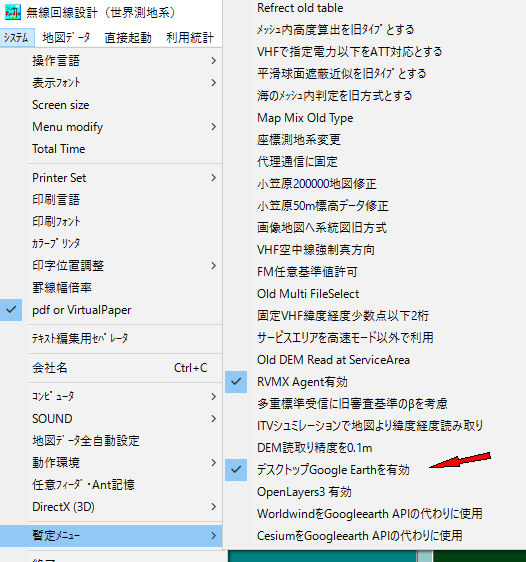 回線設計
回線設計
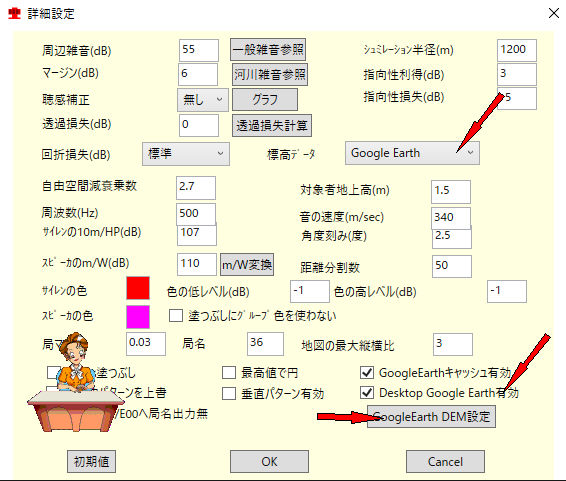 サウンドシュミレーション
サウンドシュミレーション
−2.Desktop Google Earthの高速モード利用設定
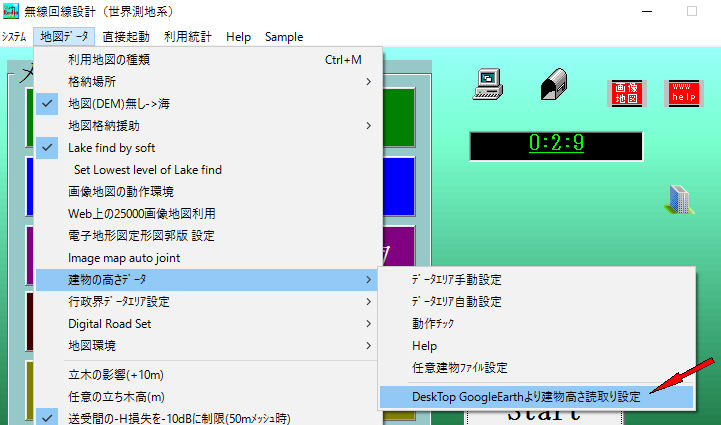 回線設計
回線設計
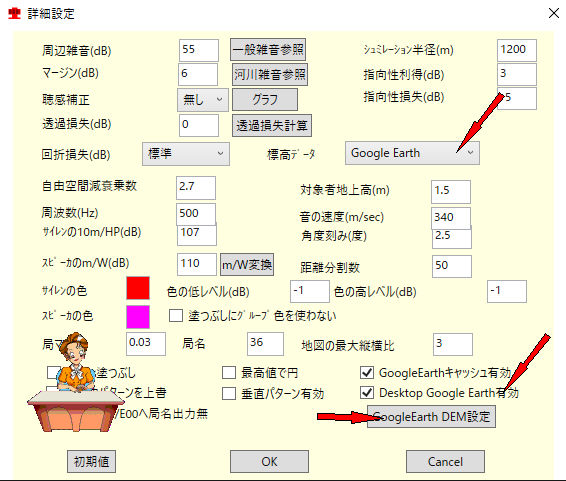 サウンドシュミレーションでGoogleEarth DEM設定ボタンON
サウンドシュミレーションでGoogleEarth DEM設定ボタンON
高速モード利用設定
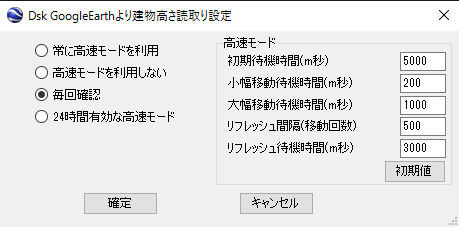
a.動作確認方法
a-1.常に高速モードを利用
a-2.高速モードを利用しない
a-3.毎回確認
a-4.24時間有効な高速モード
b.高速モード関係
b-1.初期待機時間(m秒) Desktop Google Earthを立ち上げ時の待ち時間
b-2.小幅移動待機時間(m秒) 短距離移動時の待ち時間
b-3.大幅移動待機時間(m秒) 長距離移動時の待ち時間
b-4.リフレッシュ間隔(移動回数) リフレッシュをする移動回数間隔
b-5.リフレッシュ待機時間(m秒) リフレッシュ時の待ち時間(0の時は特別でGoogleEarthを再起動します)
−3.Google Earthの環境準備(この設定は毎回は必要ありません)。
Desktop Google Earthを手動で起動し、下記の設定確認を行う。
a.建物の3D表示にチェックを入れて、立体写真をON、箱モデルをONにする。
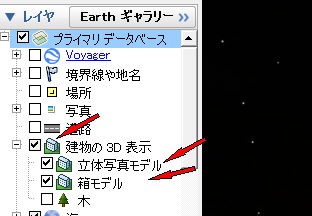
b.矢印のボタンを押して、左側のSearch表示を消す
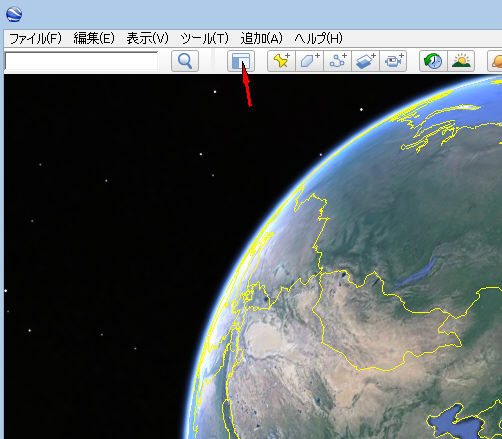
c.オプション->ナビゲーション->ジャンプ速度を高速にする
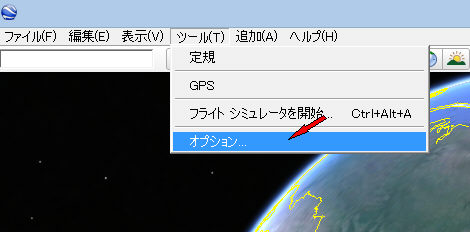
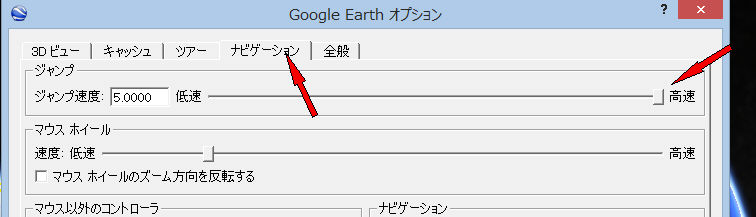
d.オプション->3Dビュー->地形->起伏の協調度を1にする
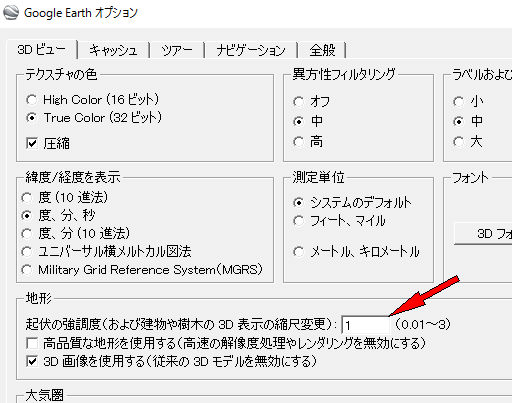
−4.高速モード利用設定で毎回確認時は下記の確認メツセージが出ます
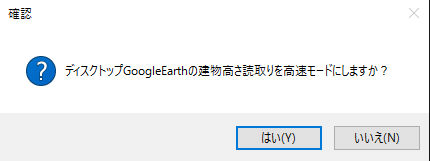 はい=高速モード(本機能の利用)
はい=高速モード(本機能の利用)
2.動作中表示例
−1.Desktop Google Earthより高度を読み取り中は、Google Earth画面と画面の左上に下記の表示が出ます。中断ときはマウスで右ボタンクリック
 進捗率と経過時間
進捗率と経過時間
−2.途中でエラーや止まった時はメッセージが出ます
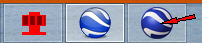 タスク バーに矢印のアイコンが現れます
タスク バーに矢印のアイコンが現れます
矢印のアイコンをクリックすると下記のメッセージが現れます。
a.はい -> DEM読み取りを中断
b.いいえ -> 読み取りを継続
c.キャンセル -> 読み取りを継続し、今後このメッセージを出さない
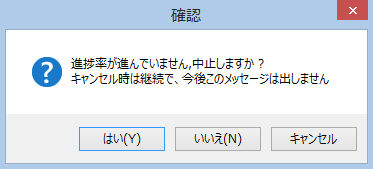
3.結果比較
-1.建物を考慮しない時(DEM=50mメツシュ等GoogleEarth以外)
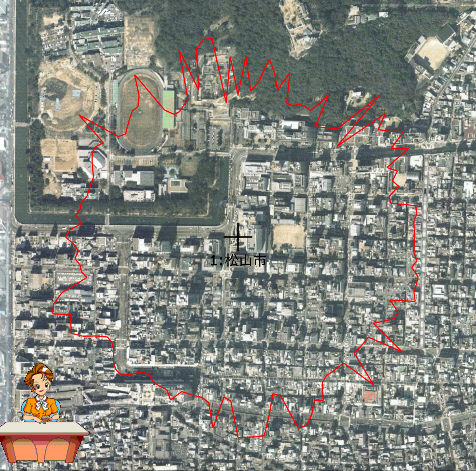
-2.Desktop Goolge Earth 高速モードによる建物を考慮した時(本機能に依る)
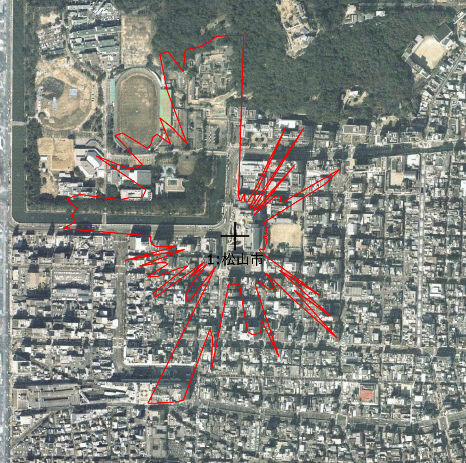
4.検証
-1.指定エリアを読み込み、地図上に表示例(赤色が建物で、白っぽくなる程高い建物)
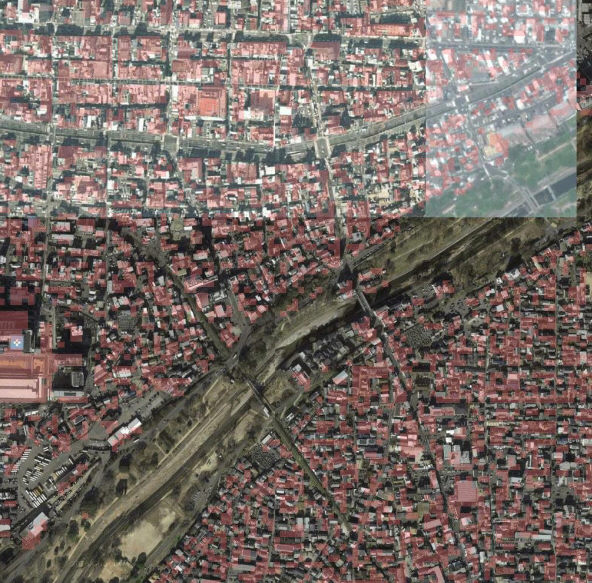
-2.GoogleEarthで箱モデルの表示がされていないと、建物として検出できません。
GoogleEarthを単体で立ち上げて、必要なエリアの箱モデルの表示ができるまで、待って実施してください。
GoogleEarthは3Dデータの取得に時間がかかります。しかし、一度取得すればキャッシュされて以降は高速に表示できます。
 3D表示されていないものは読取れません
3D表示されていないものは読取れません

-3.立体写真モデルでは精度が落ちるときは、箱モデルのみ(立体写真モデルのチェックを外す)にしてみてください。しかし、都市部では立体写真モデルしかない建物もあります。
どうしても精度がほしいときは低速モードで実行してください。
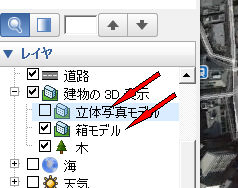
5.その他
−1.この機能はロボットシステムによりDesktop Google Earthを操作していますが、建物高度取得機能1より高速化しています。
上記の例でGoolge Earth Pluginでは5分、しかしDesktop Goolge Earthで建物高度取得機能1では50分かかりましたが、本機能建物高度取得機能2では 約6分でした。
−2.データ読み取りにアナログ処理が入る為、失敗することが有り停止し継続するか確認のメツセージが出ます。
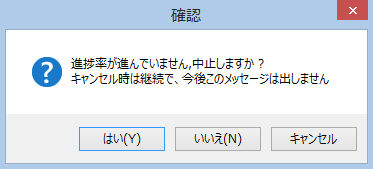 これ以外のメッセージもあります
これ以外のメッセージもあります
−3.この機能は現在のGoogle Earth API停止に伴うGoogleによる代替えが使えるときは不要となります。
−4.本機能による建物の高さにはGL高は含まれていません。
サウンドシュミレーションの場合は、追加でGLを読み込む方法は二つあります。


−5.基本機能は箱モデルのみの読み込みでしたが、都市部では立体写真モデルが多く使えませんでした。
立体写真モデルの高度読み取りは機能は限定(高さを正確に読めないことがあります、その時は10mと仮定)されますが対応しました。
−6.DEM3(事前に纏め読み込み)で無線エリア等の広範囲対応。
GoogleEarthよりの読み込みの基本機能は狭い範囲用でした。しかし、無線エリア等では広範囲が必要となる為、
一度DEM3ファイルへ事前に読み込みそのデータを利用する機能を追加しました。
DEM3(事前に纏め読み込み)対応
−7.本機能の動作中は、GoogleEarthAPIやDesktop Google Earth建物高度取得機能2に比べて、画面やマウスの占有率が下がり、
同時に他の操作が出来る可能性が出てきました。
6.関連リンク
RVMX Desktop Google Earthより建物高度取得機能1(参考)
RVMX Desktop Google Earthより建物高度取得機能2(参考)
RVMX Desktop Google Earthより建物高度取得機能2(参考)に対応したDEM3対応機能
基盤地図情報(国土地理院)を使いDEM3(建物データ)を作成援助する機能
RVMX Desktop Google Earthより建物高度取りで国土地理院建物データで援助機能(参考)
RVMX Desktop Google Earth低速建物高度取りと国土地理院建物データと合わせた詳細建物データ作成機能
RVMX製日本詳細建物データ(高速化・高精度)のみ利用時の説明
全世界対応建物高(構造物)データの抽出ツール(参考)
全世界対応建物高データの抽出ツール(参考)
最新全世界対応建物高データの提供ツール
最新回線設計・音達シュミレーションやRVMX_GISViewerより全世界対応建物高データの提供ツールを利用
注意:動作にはDesktop Google Earthがインストールされている必要があります。
本ソフトは参考ソフトの為操作に関する質問は受けますが、機能に関するサポートは有りません。
提供ソフトのQ&A
(有)RVMX



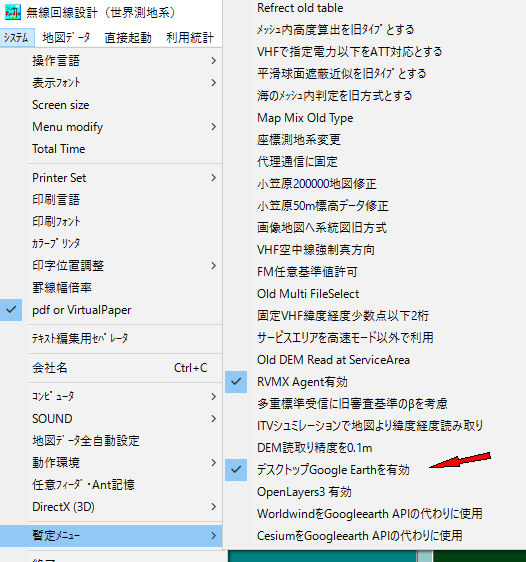 回線設計
回線設計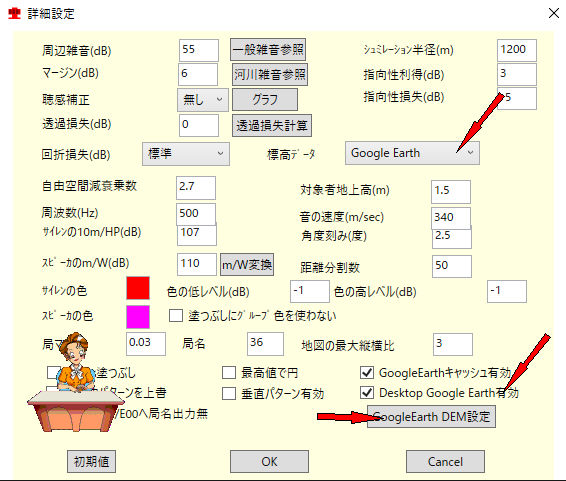 サウンドシュミレーション
サウンドシュミレーション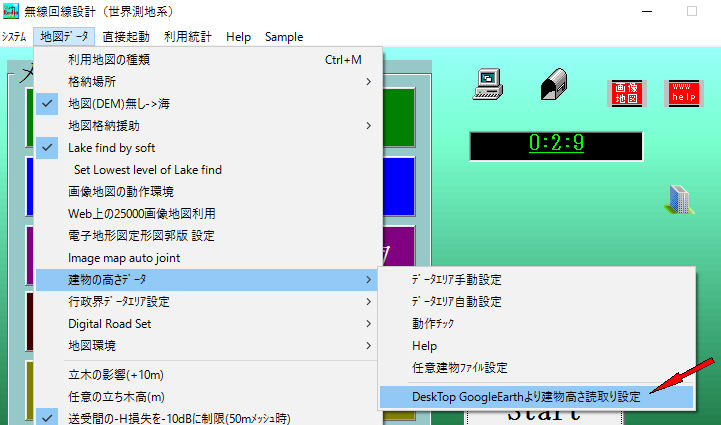 回線設計
回線設計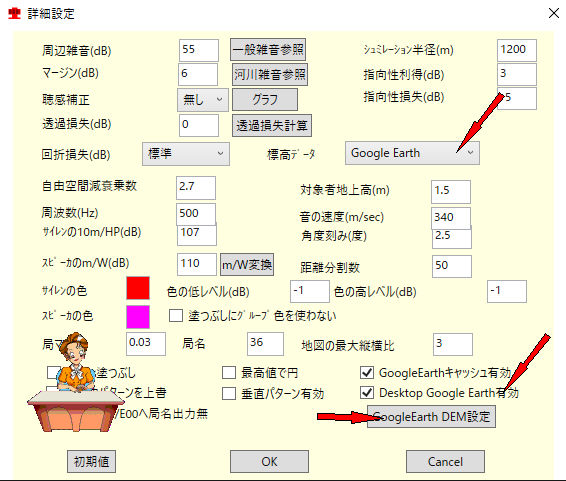 サウンドシュミレーションでGoogleEarth DEM設定ボタンON
サウンドシュミレーションでGoogleEarth DEM設定ボタンON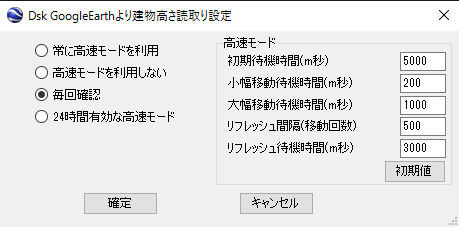
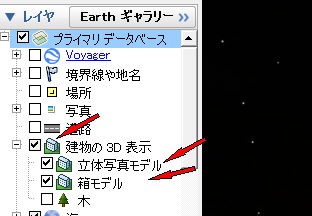
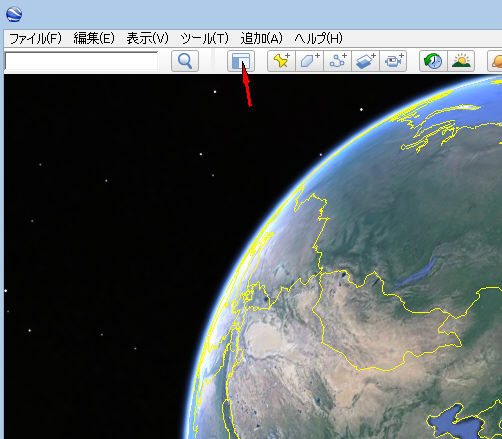
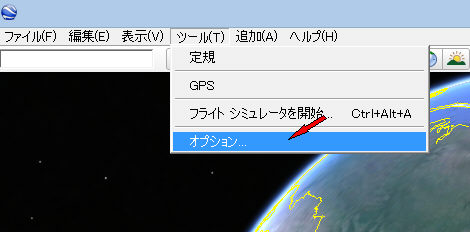
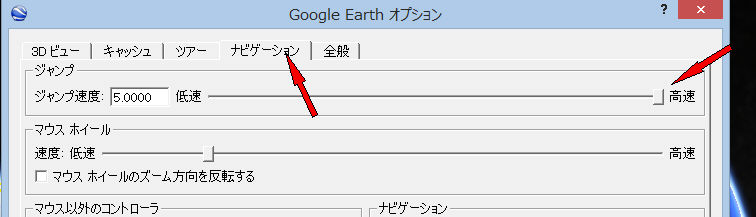
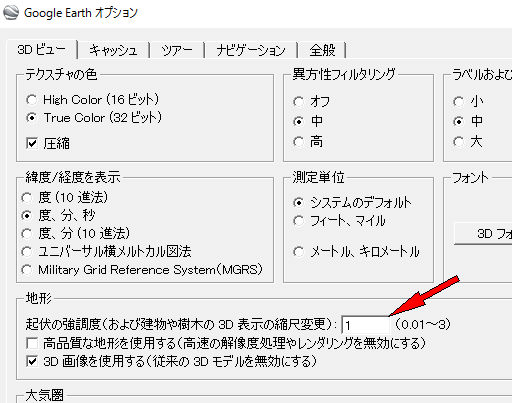
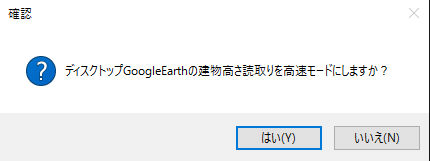 はい=高速モード(本機能の利用)
はい=高速モード(本機能の利用) 進捗率と経過時間
進捗率と経過時間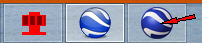 タスク バーに矢印のアイコンが現れます
タスク バーに矢印のアイコンが現れます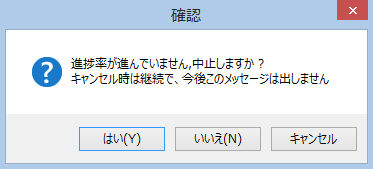
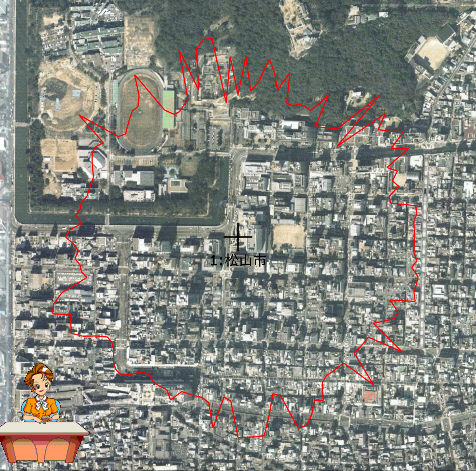
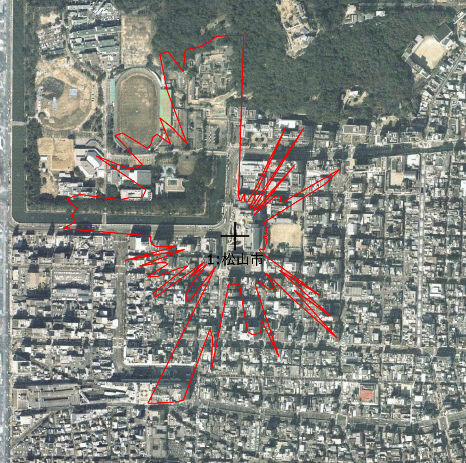
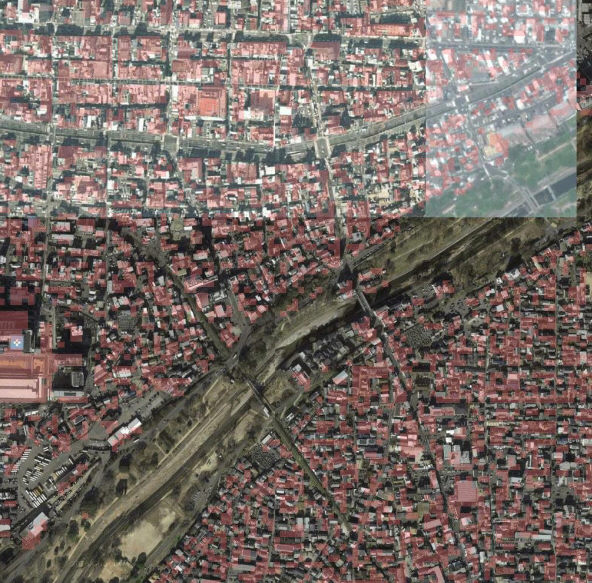
 3D表示されていないものは読取れません
3D表示されていないものは読取れません
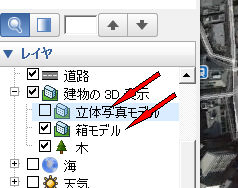
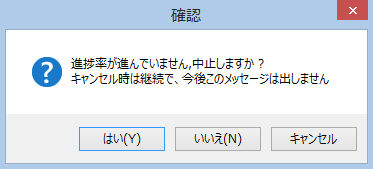 これ以外のメッセージもあります
これ以外のメッセージもあります
